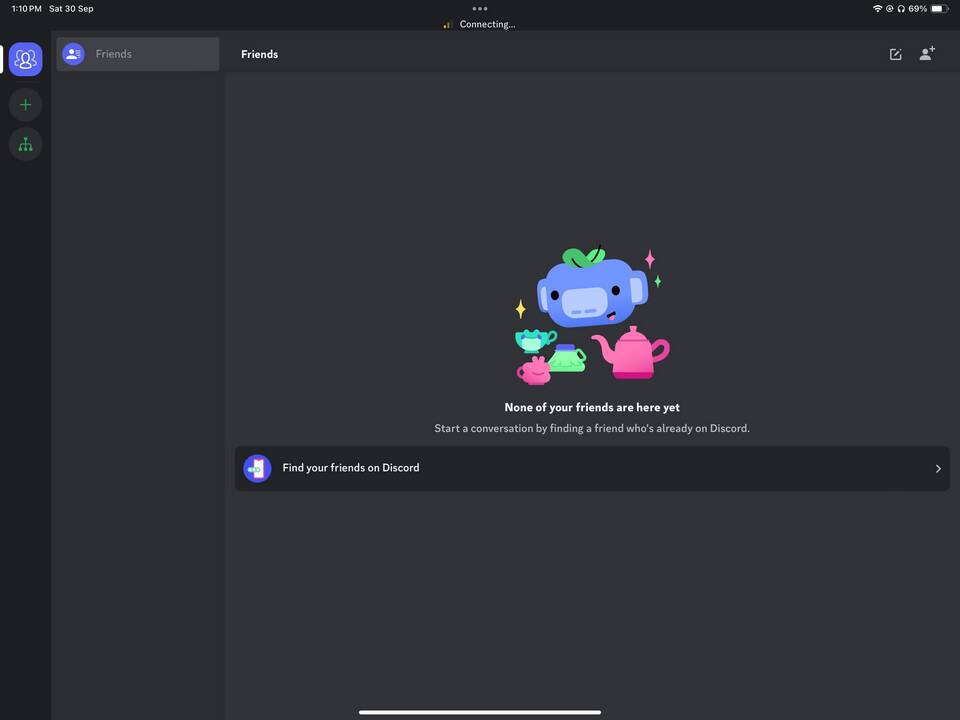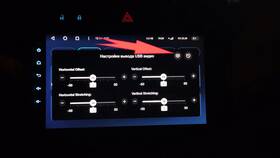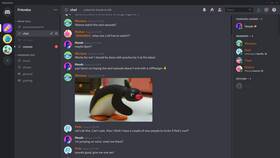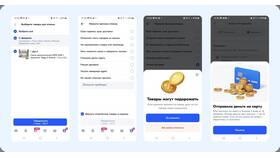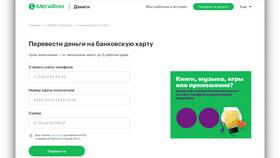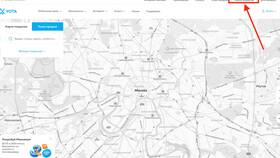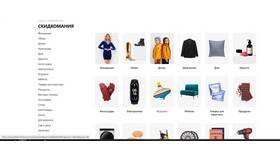При возникновении запрета или блокировки Discord на компьютере могут помочь следующие методы решения проблемы. Рассмотрим основные причины и способы их устранения.
Содержание
Основные причины блокировки Discord
| Причина | Симптомы |
| Сетевые ограничения | Ошибки подключения, таймауты |
| Антивирусное ПО | Блокировка запуска приложения |
| Устаревшая версия | Несовместимость, ошибки |
| Региональные ограничения | Полная недоступность сервиса |
Способы восстановления доступа
Базовые методы устранения
- Перезагрузите компьютер и маршрутизатор
- Обновите Discord до последней версии
- Проверьте настройки брандмауэра и антивируса
- Используйте встроенный инструмент диагностики (Ctrl + R)
Настройка сети
- Измените DNS на Google (8.8.8.8, 8.8.4.4)
- Отключите VPN и прокси-серверы
- Попробуйте другой тип подключения (Ethernet/Wi-Fi)
- Сбросьте настройки сети (команда: netsh winsock reset)
Обход региональных ограничений
| Метод | Инструкция |
| Веб-версия | Использование браузерного клиента |
| VPN-сервисы | Подключение через сервер другой страны |
| Tor Browser | Анонимный доступ к сервису |
Дополнительные решения
- Полная переустановка Discord с удалением остаточных файлов
- Проверка файлов hosts на наличие блокировок
- Временное отключение всех программ безопасности
- Использование мобильного интернета как альтернативы
Техническая поддержка
Если проблема не решается:
- Соберите логи ошибок (Ctrl + Shift + I)
- Обратитесь в поддержку Discord через форму на сайте
- Укажите детали проблемы и предпринятые действия
- Приложите скриншоты ошибок и файлы логов
Для предотвращения будущих проблем рекомендуется регулярно обновлять приложение и проверять настройки сетевой безопасности.